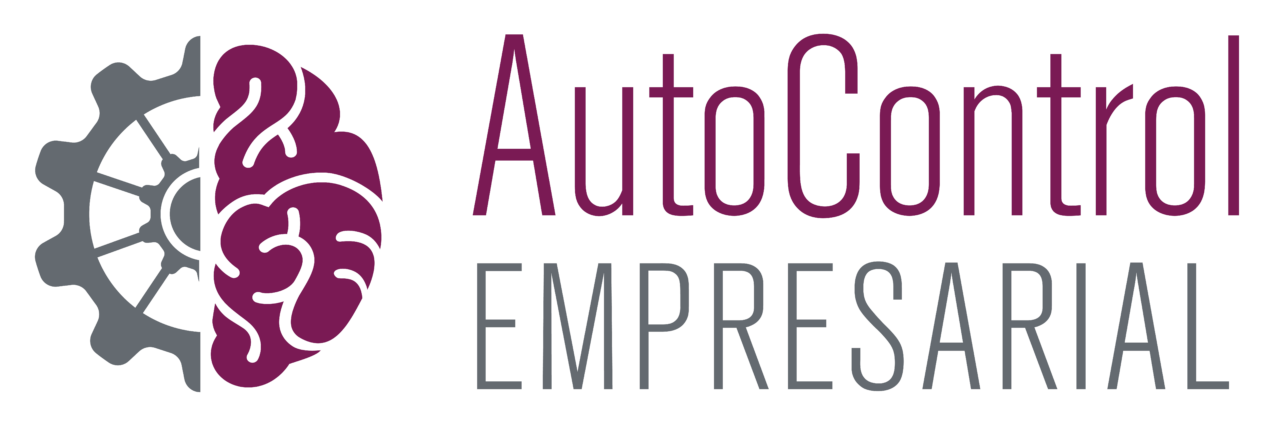Cómo solucionar los problemas de sincronización de OneDrive
Aprende a solucionar problemas de OneDrive.
OneDrive es una herramienta de almacenamiento en la nube de Microsoft que te permite guardar y acceder a tus archivos desde cualquier dispositivo. Sin embargo, a veces pueden surgir problemas de sincronización que impiden que tus archivos se actualicen correctamente en todos tus dispositivos. Si estás experimentando problemas de sincronización con OneDrive, en este artículo, exploraremos algunas de las preguntas más frecuentes sobre problemas en OneDrive, te explicaremos las causas más comunes de estos problemas y te proporcionaremos opciones para solucionarlos y asegurarnos de que puedas utilizar OneDrive.
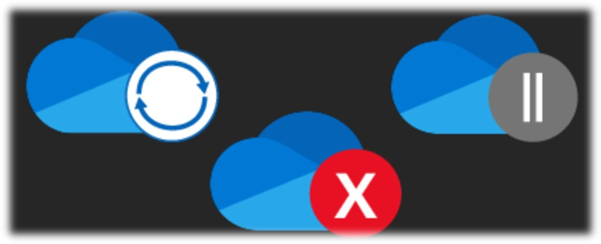
¿Por qué no se sincronizan mis archivos en OneDrive?
Puede haber varias razones por las que tus archivos no se sincronizan en OneDrive. Algunas de las causas más comunes incluyen problemas de conexión a Internet, archivos que superan el límite de tamaño de OneDrive, y problemas con la aplicación de OneDrive. Para solucionar estos problemas, te damos esta pequeña lista de pasos genéricos para solucionar problemas de OneDrive:
- Comprueba tu conexión a Internet: Asegúrate de que tu dispositivo esté conectado a Internet y que la conexión sea estable. Si estás utilizando una conexión Wi-Fi, intenta acercarte al enrutador para obtener una señal más fuerte.
- Reinicia la aplicación de OneDrive: Cierra la aplicación de OneDrive y vuelve a abrirla. Esto puede ayudar a solucionar problemas temporales de sincronización.
- Actualiza la aplicación de OneDrive: Asegúrate de tener la última versión de la aplicación de OneDrive instalada en tu dispositivo. Las actualizaciones pueden incluir correcciones de errores y mejoras en la sincronización.
- Comprueba el estado de la sincronización: Abre la aplicación de OneDrive y haz clic en el icono de nube en la bandeja del sistema para ver el estado de la sincronización. Si hay algún problema, OneDrive te mostrará un mensaje de error y te proporcionará sugerencias para solucionarlo.
- Selecciona las carpetas que deseas sincronizar: Si no deseas sincronizar todas las carpetas en tu cuenta de OneDrive, puedes seleccionar las carpetas específicas que deseas sincronizar. Haz clic en el icono de nube de OneDrive en la bandeja del sistema, selecciona “Más” y luego “Configuración”. En la pestaña “Cuenta”, haz clic en “Elegir carpetas” y selecciona las carpetas que deseas sincronizar.
- Restablece OneDrive: Si los pasos anteriores no solucionan el problema, puedes intentar restablecer OneDrive. Haz clic en el icono de nube de OneDrive en la bandeja del sistema, selecciona “Cerrar sesión” y luego vuelve a iniciar sesión en tu cuenta. Esto restablecerá la aplicación de OneDrive y puede solucionar problemas de sincronización.
Si aún siguiendo estos pasos, sigues teniendo problemas, sigue leyendo el artículo.
¿Cómo puedo solucionar problemas de sincronización de OneDrive en mi dispositivo móvil?
Para solucionar problemas de sincronización de OneDrive en tu dispositivo móvil, asegúrate de tener la última versión de la aplicación de OneDrive instalada y de tener una conexión a Internet estable. Si el problema persiste, intenta reiniciar la aplicación de OneDrive o restablecerla.
¿Por qué no se sincronizan algunos de mis archivos en OneDrive?
Si algunos de tus archivos no se sincronizan en OneDrive, puede deberse a que superan el límite de tamaño de archivo de OneDrive o a que están en un formato no compatible. Comprueba el tamaño y el formato de tus archivos y asegúrate de que cumplen con los requisitos de OneDrive. El límite de tamaño de archivo para cargar a OneDrive es de 250 GB. Además, hay ciertos tipos de archivos que no se pueden cargar a OneDrive, como archivos de sistema y carpetas temporales. También hay restricciones en cuanto a los nombres de los archivos y las carpetas, ya que no pueden contener ciertos caracteres no válidos.
¿Cómo puedo solucionar problemas de sincronización de OneDrive en mi Mac?
Para solucionar problemas de sincronización de OneDrive en tu Mac, asegúrate de tener la última versión de la aplicación de OneDrive instalada y de tener una conexión a Internet estable. Si el problema persiste, intenta reiniciar la aplicación de OneDrive o restablecerla.
¿Por qué no se sincronizan mis archivos de Office en OneDrive?
Si tus archivos de Office no se sincronizan en OneDrive, puede deberse a que estás utilizando una versión antigua de Office o a que hay un problema con la integración de Office y OneDrive. Asegúrate de tener la última versión de Office instalada y de que la integración de Office y OneDrive esté configurada correctamente.
¿Cómo puedo solucionar problemas de sincronización de OneDrive en mi PC con Windows?
Para solucionar problemas de sincronización de OneDrive en tu PC con Windows, asegúrate de tener la última versión de la aplicación de OneDrive instalada y de tener una conexión a Internet estable. Si el problema persiste, intenta reiniciar la aplicación de OneDrive o restablecerla.
¿Por qué no se sincronizan mis fotos en OneDrive?
Si tus fotos no se sincronizan en OneDrive, puede deberse a que superan el límite de tamaño de archivo de OneDrive o a que están en un formato no compatible. Comprueba el tamaño y el formato de tus fotos y asegúrate de que cumplen con los requisitos de OneDrive.
¿Cómo puedo solucionar problemas de sincronización de OneDrive en mi dispositivo Android?
Para solucionar problemas de sincronización de OneDrive en tu dispositivo Android, asegúrate de tener la última versión de la aplicación de OneDrive instalada y de tener una conexión a Internet estable. Si el problema persiste, intenta reiniciar la aplicación de OneDrive o restablecerla.
¿Por qué no se sincronizan mis archivos de música en OneDrive?
Si tus archivos de música no se sincronizan en OneDrive, puede deberse a que superan el límite de tamaño de archivo de OneDrive o a que están en un formato no compatible. Comprueba el tamaño y el formato de tus archivos de música y asegúrate de que cumplen con los requisitos de OneDrive.
¿Cómo puedo solucionar problemas de sincronización de OneDrive en mi iPhone o iPad?
Para solucionar problemas de sincronización de OneDrive en tu iPhone o iPad, asegúrate de tener la última versión de la aplicación de OneDrive instalada y de tener una conexión a Internet estable. Si el problema persiste, intenta reiniciar la aplicación de OneDrive o restablecerla.
Esperamos que esta lista de preguntas y respuestas sobre OneDrive te ayude a solucionar tus problemas de sincronización con OneDrive. Si no has podido solucionar el problema no dudes en contactarnos para obtener ayuda, somos expertos en el funcionamiento de Microsoft 365 y podemos resolver los problemas de OneDrive y asesorarte sobre su uso.